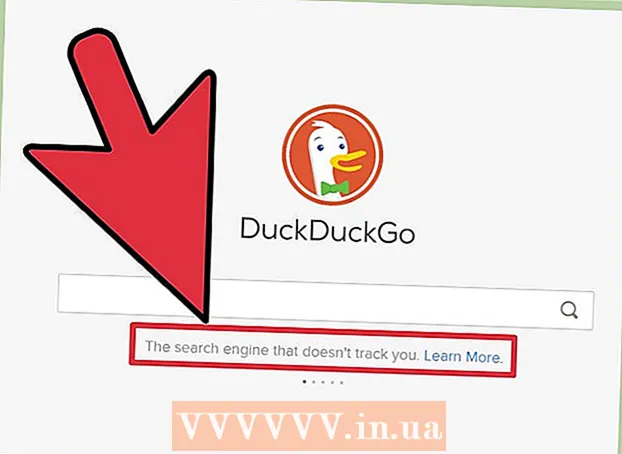
ເນື້ອຫາ
- ຂັ້ນຕອນ
- ສ່ວນທີ 1 ຂອງ 4: ພື້ນຖານການປິດບັງຊື່
- ສ່ວນທີ 2 ຂອງ 4: ການປົກປ້ອງຂໍ້ມູນສ່ວນຕົວ
- ພາກທີ 3 ຂອງ 4: ມາດຕະການພື້ນຖານເພື່ອຮັບປະກັນການປິດບັງຊື່ອອນລາຍ
- ພາກທີ 4 ຂອງ 4: ມາດຕະການຂັ້ນສູງ
ຄວາມກັງວົນກ່ຽວກັບການຮັກສາການປິດບັງຊື່ໃນອິນເຕີເນັດບໍ່ແມ່ນຄວາມກັງວົນພຽງຜູ້ດຽວຂອງຜູ້ທີ່ມັກຮູບພາບລາມົກ, ຜູ້ກໍ່ການຮ້າຍແລະແຮັກເກີ. ຂໍ້ມູນສ່ວນຕົວທີ່ຖືກລະເມີດສາມາດເຮັດໃຫ້ເຈົ້າຕົກເປັນເຫຍື່ອຂອງພວກສໍ້ໂກງທີ່ລັກຂໍ້ມູນສ່ວນຕົວແລະທໍາຮ້າຍເຈົ້າຈາກການກະທໍາທີ່ຜິດກົດotherາຍຂອງພາກສ່ວນທີສາມອື່ນ. ບາງຄົນມີຄວາມກັງວົນກັບການຮັກສາໃຫ້ເຂົາເຈົ້າປອດໄພຈາກການເillົ້າລະວັງຂອງລັດຖະບານຫຼືແມ່ນແຕ່ການເillົ້າລະວັງຂອງລັດຖະບານຕ່າງປະເທດ (ແລະດ້ວຍເຫດຜົນທີ່ດີ). ໃນເວລາດຽວກັນ, ບໍ່ມີຫຍັງສາມາດໃຫ້ເຈົ້າມີຄວາມຊື່ສັດ 100% ໃນອິນເຕີເນັດ, ດັ່ງທີ່ມີຢູ່ສະເີ ຊ່ອງຫວ່າງທີ່ສາມາດໃຊ້ເພື່ອລະບຸຕົວຕົນຂອງເຈົ້າ, ແລະໃນຊອບແວຕ່າງ various ມີບັນຫາຄວາມປອດໄພບາງອັນຢູ່ສະເີ.ແຕ່ຖ້າເຈົ້າກໍາລັງຊອກຫາສ້າງສະພາບແວດລ້ອມທີ່ປອດໄພກວ່າສໍາລັບຕົວເຈົ້າເອງໃນຍຸກດິຈິຕອລນີ້, ເຈົ້າສາມາດໃຊ້ຄວາມລະມັດລະວັງພື້ນຖານເພື່ອຊ່ວຍເຈົ້າປິດບັງຫຼືປອມຕົວຕົນທາງອອນລາຍຂອງເຈົ້າໄດ້ໃນລະດັບໃດນຶ່ງ.
ຂັ້ນຕອນ
ສ່ວນທີ 1 ຂອງ 4: ພື້ນຖານການປິດບັງຊື່
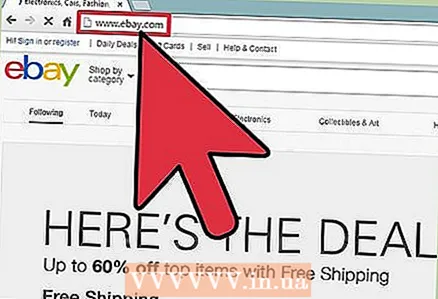 1 ເຂົ້າໃຈວ່າເວັບໄຊທ track ຕິດຕາມຂໍ້ມູນຂອງຜູ້ເຂົ້າຊົມເພື່ອຮັບໃຊ້ການໂຄສະນາເປົ້າandາຍແລະການເຊື່ອມຕໍ່ສື່ສັງຄົມ. ຫຼາຍສະຖານທີ່ແມ່ນແຕ່ສ້າງລາຍໄດ້ໂດຍການສະແດງໂຄສະນາ. ສ່ວນໃຫຍ່ຂອງພວກເຂົາພະຍາຍາມຮັບປະກັນວ່າຜູ້ເຂົ້າຊົມຄລິກໃສ່ການໂຄສະນາທີ່ເຂົາເຈົ້າສົນໃຈ, ສະນັ້ນເຂົາເຈົ້າພະຍາຍາມສະແດງໂຄສະນາເປົ້າbasedາຍໂດຍອີງໃສ່ຂໍ້ມູນທີ່ເກັບກ່ຽວກັບເຂົາເຈົ້າ (ເຊິ່ງສາມາດຕິດຕາມໄດ້ຢ່າງອິດສະຫຼະຫຼືແມ້ແຕ່ຊື້), ສະທ້ອນເຖິງຄວາມສົນໃຈສ່ວນຕົວ, ເຊິ່ງອະນຸຍາດໃຫ້ ເຈົ້າສາມາດເລືອກການໂຄສະນາທີ່ ໜ້າ ສົນໃຈກວ່າ. ມີຫຼາຍວິທີການເກັບກໍາຂໍ້ມູນນີ້, ລວມທັງການຕິດຕັ້ງຄຸກກີ້ຕິດຕາມ, ຕິດຕາມທີ່ຢູ່ IP (ທີ່ຢູ່ຂອງຄອມພິວເຕີຂອງເຈົ້າຢູ່ໃນເຄືອຂ່າຍ), ປະຫວັດຂອງການເຂົ້າເບິ່ງ ໜ້າ ເວັບ, ໂປຣແກຣມທ່ອງເວັບທີ່ນໍາໃຊ້, ຕິດຕັ້ງລະບົບປະຕິບັດການ, ໄລຍະເວລາການພັກເຊົາ ຢູ່ໃນເວັບໄຊທ particular ສະເພາະ, ແຫຼ່ງຂອງການອ້າງອີງຫາເວັບໄຊທ,, ແລະແມ້ແຕ່ການໄປຢ້ຽມຢາມ ໜ້າ ເວັບອື່ນ other (ໂດຍໃຊ້ຄຸກກີ້ອັນດຽວກັນທັງົດ). ທັງthisົດນີ້ແມ່ນເຮັດໄດ້ໂດຍອັດຕະໂນມັດເມື່ອເຈົ້າເຂົ້າເບິ່ງເວັບໄຊທ that ທີ່ເກັບກໍາຂໍ້ມູນ, ສະນັ້ນເຈົ້າບໍ່ໄດ້ສັງເກດເຫັນມັນເລີຍ.
1 ເຂົ້າໃຈວ່າເວັບໄຊທ track ຕິດຕາມຂໍ້ມູນຂອງຜູ້ເຂົ້າຊົມເພື່ອຮັບໃຊ້ການໂຄສະນາເປົ້າandາຍແລະການເຊື່ອມຕໍ່ສື່ສັງຄົມ. ຫຼາຍສະຖານທີ່ແມ່ນແຕ່ສ້າງລາຍໄດ້ໂດຍການສະແດງໂຄສະນາ. ສ່ວນໃຫຍ່ຂອງພວກເຂົາພະຍາຍາມຮັບປະກັນວ່າຜູ້ເຂົ້າຊົມຄລິກໃສ່ການໂຄສະນາທີ່ເຂົາເຈົ້າສົນໃຈ, ສະນັ້ນເຂົາເຈົ້າພະຍາຍາມສະແດງໂຄສະນາເປົ້າbasedາຍໂດຍອີງໃສ່ຂໍ້ມູນທີ່ເກັບກ່ຽວກັບເຂົາເຈົ້າ (ເຊິ່ງສາມາດຕິດຕາມໄດ້ຢ່າງອິດສະຫຼະຫຼືແມ້ແຕ່ຊື້), ສະທ້ອນເຖິງຄວາມສົນໃຈສ່ວນຕົວ, ເຊິ່ງອະນຸຍາດໃຫ້ ເຈົ້າສາມາດເລືອກການໂຄສະນາທີ່ ໜ້າ ສົນໃຈກວ່າ. ມີຫຼາຍວິທີການເກັບກໍາຂໍ້ມູນນີ້, ລວມທັງການຕິດຕັ້ງຄຸກກີ້ຕິດຕາມ, ຕິດຕາມທີ່ຢູ່ IP (ທີ່ຢູ່ຂອງຄອມພິວເຕີຂອງເຈົ້າຢູ່ໃນເຄືອຂ່າຍ), ປະຫວັດຂອງການເຂົ້າເບິ່ງ ໜ້າ ເວັບ, ໂປຣແກຣມທ່ອງເວັບທີ່ນໍາໃຊ້, ຕິດຕັ້ງລະບົບປະຕິບັດການ, ໄລຍະເວລາການພັກເຊົາ ຢູ່ໃນເວັບໄຊທ particular ສະເພາະ, ແຫຼ່ງຂອງການອ້າງອີງຫາເວັບໄຊທ,, ແລະແມ້ແຕ່ການໄປຢ້ຽມຢາມ ໜ້າ ເວັບອື່ນ other (ໂດຍໃຊ້ຄຸກກີ້ອັນດຽວກັນທັງົດ). ທັງthisົດນີ້ແມ່ນເຮັດໄດ້ໂດຍອັດຕະໂນມັດເມື່ອເຈົ້າເຂົ້າເບິ່ງເວັບໄຊທ that ທີ່ເກັບກໍາຂໍ້ມູນ, ສະນັ້ນເຈົ້າບໍ່ໄດ້ສັງເກດເຫັນມັນເລີຍ. 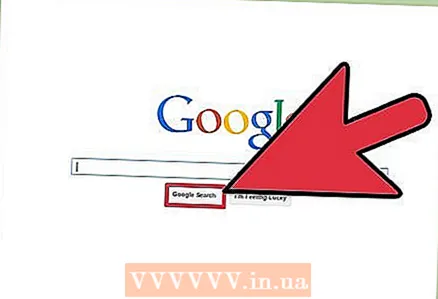 2 ຈົ່ງຮູ້ວ່າເຄື່ອງຈັກຊອກຫາໃຫຍ່ເກັບຮັກສາປະຫວັດການຄົ້ນຫາຂອງເຈົ້າໄວ້. ເຄື່ອງຈັກຊອກຫາອິນເຕີເນັດທີ່ນິຍົມລວມທັງ Google, Yandex, Mail, Bing, ແລະ Yahoo! ເກັບຮັກສາ ຄຳ ຖາມຄົ້ນຫາຂອງເຈົ້າຮ່ວມກັບທີ່ຢູ່ IP (ແລະບັນຊີ, ຖ້າເຈົ້າເຂົ້າສູ່ລະບົບ). ຂໍ້ມູນທັງisົດຖືກເກັບ ກຳ ແລະວິເຄາະເພື່ອໃຫ້ການໂຄສະນາເປົ້າaccurateາຍມີຄວາມຖືກຕ້ອງຫຼາຍຂຶ້ນແລະສ້າງຜົນການຄົ້ນຫາທີ່ກ່ຽວຂ້ອງທີ່ສຸດ.
2 ຈົ່ງຮູ້ວ່າເຄື່ອງຈັກຊອກຫາໃຫຍ່ເກັບຮັກສາປະຫວັດການຄົ້ນຫາຂອງເຈົ້າໄວ້. ເຄື່ອງຈັກຊອກຫາອິນເຕີເນັດທີ່ນິຍົມລວມທັງ Google, Yandex, Mail, Bing, ແລະ Yahoo! ເກັບຮັກສາ ຄຳ ຖາມຄົ້ນຫາຂອງເຈົ້າຮ່ວມກັບທີ່ຢູ່ IP (ແລະບັນຊີ, ຖ້າເຈົ້າເຂົ້າສູ່ລະບົບ). ຂໍ້ມູນທັງisົດຖືກເກັບ ກຳ ແລະວິເຄາະເພື່ອໃຫ້ການໂຄສະນາເປົ້າaccurateາຍມີຄວາມຖືກຕ້ອງຫຼາຍຂຶ້ນແລະສ້າງຜົນການຄົ້ນຫາທີ່ກ່ຽວຂ້ອງທີ່ສຸດ. 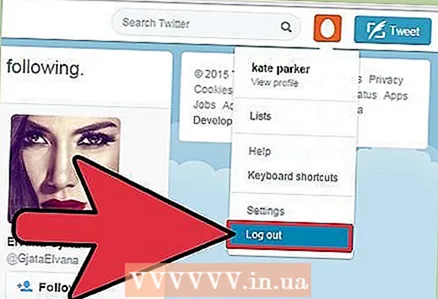 3 ເຂົ້າໃຈວ່າສື່ສັງຄົມຍັງຕິດຕາມການກະທໍາຂອງເຈົ້າ. ຖ້າເຈົ້າໄດ້ເຂົ້າສູ່ລະບົບບັນຊີຂອງເຈົ້າຢູ່ໃນເຄືອຂ່າຍສັງຄົມໃດ ໜຶ່ງ (ຕົວຢ່າງ, ມັນສາມາດເປັນເຄືອຂ່າຍ VKontakte, Odnoklassniki, Facebook, Twitter, ແລະອື່ນ on), ຈາກນັ້ນມັນສາມາດຕິດຕາມປະຫວັດຂອງການເຂົ້າເບິ່ງ ໜ້າ ເວັບຕ່າງ related ທີ່ກ່ຽວຂ້ອງໂດຍກົງກັບເຄືອຂ່າຍນີ້. , ຖ້າເວັບໄຊທ have ມີປລັກອິນຂອງເຄືອຂ່າຍນີ້ (ຕົວຢ່າງ, ປຸ່ມ "ມັກ", "ແບ່ງປັນ" ແລະອັນທີ່ມັກ).
3 ເຂົ້າໃຈວ່າສື່ສັງຄົມຍັງຕິດຕາມການກະທໍາຂອງເຈົ້າ. ຖ້າເຈົ້າໄດ້ເຂົ້າສູ່ລະບົບບັນຊີຂອງເຈົ້າຢູ່ໃນເຄືອຂ່າຍສັງຄົມໃດ ໜຶ່ງ (ຕົວຢ່າງ, ມັນສາມາດເປັນເຄືອຂ່າຍ VKontakte, Odnoklassniki, Facebook, Twitter, ແລະອື່ນ on), ຈາກນັ້ນມັນສາມາດຕິດຕາມປະຫວັດຂອງການເຂົ້າເບິ່ງ ໜ້າ ເວັບຕ່າງ related ທີ່ກ່ຽວຂ້ອງໂດຍກົງກັບເຄືອຂ່າຍນີ້. , ຖ້າເວັບໄຊທ have ມີປລັກອິນຂອງເຄືອຂ່າຍນີ້ (ຕົວຢ່າງ, ປຸ່ມ "ມັກ", "ແບ່ງປັນ" ແລະອັນທີ່ມັກ). 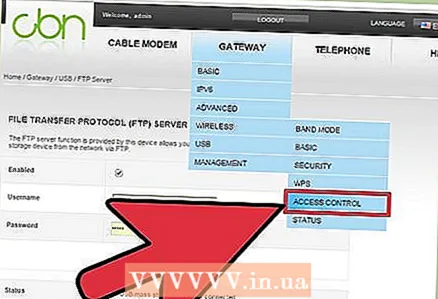 4 ຈົ່ງລະວັງວ່າສ່ວນຫຼາຍແລ້ວ ISP ຂອງເຈົ້າກໍາລັງວິເຄາະການສັນຈອນຂອງເຈົ້າເພື່ອຮູ້ວ່າເຈົ້າກໍາລັງເຮັດຫຍັງຢູ່ໃນເຄືອຂ່າຍ. ສ່ວນຫຼາຍແລ້ວ, ນີ້ແມ່ນວິທີທີ່ຜູ້ໃຫ້ບໍລິການກວດເບິ່ງວ່າເຄືອຂ່າຍໄດ້ຖືກນໍາໃຊ້ເພື່ອດາວໂຫຼດໄຟລ torrent torrent ຫຼືອຸປະກອນທີ່ໄດ້ຮັບການປົກປ້ອງລິຂະສິດຫຼືບໍ່.
4 ຈົ່ງລະວັງວ່າສ່ວນຫຼາຍແລ້ວ ISP ຂອງເຈົ້າກໍາລັງວິເຄາະການສັນຈອນຂອງເຈົ້າເພື່ອຮູ້ວ່າເຈົ້າກໍາລັງເຮັດຫຍັງຢູ່ໃນເຄືອຂ່າຍ. ສ່ວນຫຼາຍແລ້ວ, ນີ້ແມ່ນວິທີທີ່ຜູ້ໃຫ້ບໍລິການກວດເບິ່ງວ່າເຄືອຂ່າຍໄດ້ຖືກນໍາໃຊ້ເພື່ອດາວໂຫຼດໄຟລ torrent torrent ຫຼືອຸປະກອນທີ່ໄດ້ຮັບການປົກປ້ອງລິຂະສິດຫຼືບໍ່. 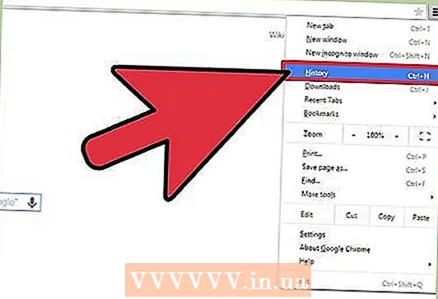 5 ເຂົ້າໃຈວ່າມັນເປັນໄປບໍ່ໄດ້ທີ່ຈະບັນລຸການປິດບັງຊື່ທີ່ສົມບູນຢູ່ໃນເວັບ. ບໍ່ວ່າເຈົ້າຈະປິດບັງຢ່າງລະມັດລະວັງ, ມັນຍັງຄົງຢູ່ສະເີ ບາງ ຂໍ້ມູນທີ່ສາມາດ ນຳ ໃຊ້ເພື່ອຕິດຕາມເຈົ້າແລະລະບຸຕົວຕົນຂອງເຈົ້າ. ຈຸດປະສົງຂອງການໃຊ້ເຄື່ອງມືປິດລັບແມ່ນເພື່ອຫຼຸດປະລິມານຂໍ້ມູນສ່ວນຕົວທີ່ມີໃຫ້ກັບບຸກຄົນທີສາມ, ແຕ່ເນື່ອງຈາກລັກສະນະຂອງອິນເຕີເນັດ, ການປິດບັງຊື່ທີ່ສົມບູນບໍ່ສາມາດເຮັດໄດ້.
5 ເຂົ້າໃຈວ່າມັນເປັນໄປບໍ່ໄດ້ທີ່ຈະບັນລຸການປິດບັງຊື່ທີ່ສົມບູນຢູ່ໃນເວັບ. ບໍ່ວ່າເຈົ້າຈະປິດບັງຢ່າງລະມັດລະວັງ, ມັນຍັງຄົງຢູ່ສະເີ ບາງ ຂໍ້ມູນທີ່ສາມາດ ນຳ ໃຊ້ເພື່ອຕິດຕາມເຈົ້າແລະລະບຸຕົວຕົນຂອງເຈົ້າ. ຈຸດປະສົງຂອງການໃຊ້ເຄື່ອງມືປິດລັບແມ່ນເພື່ອຫຼຸດປະລິມານຂໍ້ມູນສ່ວນຕົວທີ່ມີໃຫ້ກັບບຸກຄົນທີສາມ, ແຕ່ເນື່ອງຈາກລັກສະນະຂອງອິນເຕີເນັດ, ການປິດບັງຊື່ທີ່ສົມບູນບໍ່ສາມາດເຮັດໄດ້. 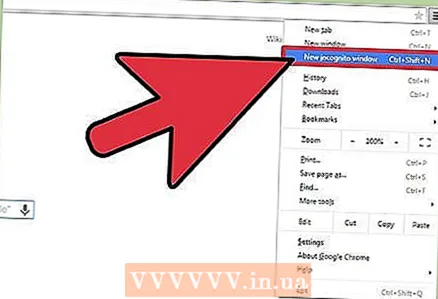 6 ເຂົ້າໃຈຄວາມສົມດຸນທີ່ເຈົ້າຕ້ອງການ. ເມື່ອທ່ອງອິນເຕີເນັດ, ເຈົ້າຈໍາເປັນຕ້ອງເລືອກລະຫວ່າງຄວາມສະດວກສະບາຍແລະການປິດບັງຊື່. ການຮັກສາການປິດບັງຊື່ສຽງອອນໄລນບໍ່ແມ່ນເລື່ອງງ່າຍແລະຕ້ອງການຄວາມພະຍາຍາມທີ່ ສຳ ຄັນແລະການກະ ທຳ ໂດຍເຈດຕະນາ. ເຈົ້າຈະປະສົບກັບການຊ້າລົງຢ່າງເຫັນໄດ້ຊັດໃນການເຊື່ອມຕໍ່ອິນເຕີເນັດຂອງເຈົ້າເມື່ອເຈົ້າເຂົ້າເບິ່ງເວັບໄຊທຕ່າງ will ແລະຈະຖືກບັງຄັບໃຫ້ດໍາເນີນຂັ້ນຕອນເພີ່ມເຕີມກ່ອນທີ່ເຈົ້າຈະອອນລາຍ. ຖ້າການປິດບັງຊື່ຂອງເຈົ້າມີຄວາມ ສຳ ຄັນຕໍ່ກັບເຈົ້າ, ຈົ່ງກຽມພ້ອມທີ່ຈະເສຍສະລະບາງຢ່າງ.
6 ເຂົ້າໃຈຄວາມສົມດຸນທີ່ເຈົ້າຕ້ອງການ. ເມື່ອທ່ອງອິນເຕີເນັດ, ເຈົ້າຈໍາເປັນຕ້ອງເລືອກລະຫວ່າງຄວາມສະດວກສະບາຍແລະການປິດບັງຊື່. ການຮັກສາການປິດບັງຊື່ສຽງອອນໄລນບໍ່ແມ່ນເລື່ອງງ່າຍແລະຕ້ອງການຄວາມພະຍາຍາມທີ່ ສຳ ຄັນແລະການກະ ທຳ ໂດຍເຈດຕະນາ. ເຈົ້າຈະປະສົບກັບການຊ້າລົງຢ່າງເຫັນໄດ້ຊັດໃນການເຊື່ອມຕໍ່ອິນເຕີເນັດຂອງເຈົ້າເມື່ອເຈົ້າເຂົ້າເບິ່ງເວັບໄຊທຕ່າງ will ແລະຈະຖືກບັງຄັບໃຫ້ດໍາເນີນຂັ້ນຕອນເພີ່ມເຕີມກ່ອນທີ່ເຈົ້າຈະອອນລາຍ. ຖ້າການປິດບັງຊື່ຂອງເຈົ້າມີຄວາມ ສຳ ຄັນຕໍ່ກັບເຈົ້າ, ຈົ່ງກຽມພ້ອມທີ່ຈະເສຍສະລະບາງຢ່າງ. - ໃນພາກຕໍ່ໄປຂອງບົດຄວາມ, ພວກເຮົາຈະບອກເຈົ້າກ່ຽວກັບວິທີຫຼີກລ່ຽງການເຊື່ອມໂຍງຂໍ້ມູນສ່ວນຕົວກັບທີ່ຢູ່ IP ຂອງເຈົ້າ, ແຕ່ພວກເຮົາບໍ່ຮັບປະກັນວ່າເຈົ້າຈະຍັງບໍ່ເປີດເຜີຍຊື່. ເພື່ອເພີ່ມທະວີການປິດບັງຊື່ສຽງຂອງເຈົ້າ, ເຈົ້າຄວນອ່ານສອງພາກສຸດທ້າຍຂອງບົດຄວາມເຊັ່ນກັນ.
ສ່ວນທີ 2 ຂອງ 4: ການປົກປ້ອງຂໍ້ມູນສ່ວນຕົວ
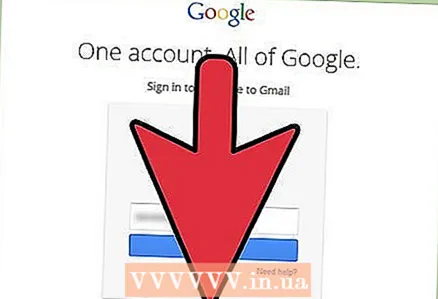 1 ເພື່ອລົງທະບຽນຢູ່ໃນເວັບໄຊທ various ຕ່າງ,, ໃຊ້ທີ່ຢູ່ອີເມລ able ທີ່ໃຊ້ຖິ້ມໄດ້ຫຼືໃຊ້ການບໍລິການໄປສະນີທີ່ໃຫ້ການປິດບັງຊື່. ໃຫ້ແນ່ໃຈວ່າບັນຊີອີເມວຂອງເຈົ້າບໍ່ມີຂໍ້ມູນສ່ວນຕົວ. ຕົວຢ່າງ, ການບໍລິການອີເມລ such ເຊັ່ນ ProtonMail, Tutanota ແລະສິ່ງທີ່ຄ້າຍຄືກັນອ້າງວ່າເປັນທີ່ເຊື່ອຖືໄດ້ແລະປອດໄພສົມບູນ.
1 ເພື່ອລົງທະບຽນຢູ່ໃນເວັບໄຊທ various ຕ່າງ,, ໃຊ້ທີ່ຢູ່ອີເມລ able ທີ່ໃຊ້ຖິ້ມໄດ້ຫຼືໃຊ້ການບໍລິການໄປສະນີທີ່ໃຫ້ການປິດບັງຊື່. ໃຫ້ແນ່ໃຈວ່າບັນຊີອີເມວຂອງເຈົ້າບໍ່ມີຂໍ້ມູນສ່ວນຕົວ. ຕົວຢ່າງ, ການບໍລິການອີເມລ such ເຊັ່ນ ProtonMail, Tutanota ແລະສິ່ງທີ່ຄ້າຍຄືກັນອ້າງວ່າເປັນທີ່ເຊື່ອຖືໄດ້ແລະປອດໄພສົມບູນ. - ອ່ານທີ່ນີ້ສໍາລັບຂໍ້ມູນກ່ຽວກັບການສ້າງທີ່ຢູ່ອີເມວທີ່ຖິ້ມໄດ້.
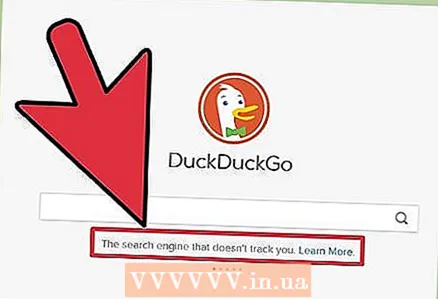 2 ໃຊ້ເຄື່ອງຈັກຊອກຫາທີ່ບໍ່ລະບຸຊື່. ສ່ວນໃຫຍ່ຂອງເຄື່ອງຈັກຊອກຫາທີ່ສໍາຄັນເຊັ່ນ Google, Yandex, Mail, Bing ແລະ Yahoo!, ຕິດຕາມປະຫວັດຂອງຄໍາຖາມຄົ້ນຫາແລະຜູກມັດພວກມັນເຂົ້າກັບທີ່ຢູ່ IP. ໃຊ້ເຄື່ອງຈັກຊອກຫາທາງເລືອກເຊັ່ນ: DuckDuckGo ຫຼື StartPage.
2 ໃຊ້ເຄື່ອງຈັກຊອກຫາທີ່ບໍ່ລະບຸຊື່. ສ່ວນໃຫຍ່ຂອງເຄື່ອງຈັກຊອກຫາທີ່ສໍາຄັນເຊັ່ນ Google, Yandex, Mail, Bing ແລະ Yahoo!, ຕິດຕາມປະຫວັດຂອງຄໍາຖາມຄົ້ນຫາແລະຜູກມັດພວກມັນເຂົ້າກັບທີ່ຢູ່ IP. ໃຊ້ເຄື່ອງຈັກຊອກຫາທາງເລືອກເຊັ່ນ: DuckDuckGo ຫຼື StartPage. 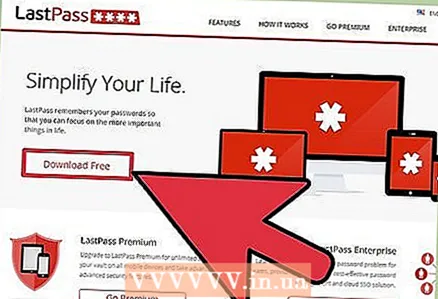 3 ໃຊ້ຕົວຈັດການລະຫັດຜ່ານເພື່ອປົກປ້ອງລະຫັດຜ່ານທີ່ບັນທຶກໄວ້ຂອງເຈົ້າ. ຖ້າເຈົ້າໃຊ້ອິນເຕີເນັດຢ່າງຈິງຈັງເປັນເວລາຫຼາຍກວ່າ ໜຶ່ງ ອາທິດ, ມັນເປັນໄປໄດ້ວ່າເຈົ້າຈະຕ້ອງໄດ້ສ້າງແລະຈື່ຈໍາລະຫັດຜ່ານທີ່ແຕກຕ່າງກັນທັງົດ. ມັນອາດຈະເປັນການລໍ້ລວງໃຫ້ໃຊ້ລະຫັດຜ່ານອັນດຽວກັນຫຼືການປ່ຽນແປງເລັກ small ນ້ອຍ everywhere ຢູ່ທົ່ວທຸກແຫ່ງເພື່ອເຮັດໃຫ້ຊີວິດຂອງເຈົ້າງ່າຍຂຶ້ນ, ແຕ່ອັນນີ້ກໍ່ໃຫ້ເກີດຄວາມສ່ຽງທີ່ຮ້າຍແຮງຕໍ່ກັບຄວາມປອດໄພຂອງເຈົ້າ. ຖ້າ ໜຶ່ງ ໃນເວັບໄຊທ that ທີ່ເກັບຮັກສາກ່ອງຈົດາຍແລະຂໍ້ມູນລະຫັດຜ່ານບັນຊີຂອງເຈົ້າຖືກໂຈມຕີໂດຍແຮັກເກີ, ຈາກນັ້ນບັນຊີທັງyourົດຂອງເຈົ້າຢູ່ໃນເວັບໄຊທ other ອື່ນ will ຈະມີຄວາມສ່ຽງ. ຜູ້ຈັດການລະຫັດຜ່ານຈະອະນຸຍາດໃຫ້ເຈົ້າສາມາດຈັດການລະຫັດຜ່ານໄດ້ຢ່າງປອດໄພສໍາລັບທຸກເວັບໄຊທ you ທີ່ເຈົ້າເຂົ້າເບິ່ງ, ພ້ອມທັງສ້າງລະຫັດຜ່ານທີ່ສຸ່ມແລະແມ່ນແຕ່ສຸ່ມໃຫ້ເຂົາເຈົ້າ.
3 ໃຊ້ຕົວຈັດການລະຫັດຜ່ານເພື່ອປົກປ້ອງລະຫັດຜ່ານທີ່ບັນທຶກໄວ້ຂອງເຈົ້າ. ຖ້າເຈົ້າໃຊ້ອິນເຕີເນັດຢ່າງຈິງຈັງເປັນເວລາຫຼາຍກວ່າ ໜຶ່ງ ອາທິດ, ມັນເປັນໄປໄດ້ວ່າເຈົ້າຈະຕ້ອງໄດ້ສ້າງແລະຈື່ຈໍາລະຫັດຜ່ານທີ່ແຕກຕ່າງກັນທັງົດ. ມັນອາດຈະເປັນການລໍ້ລວງໃຫ້ໃຊ້ລະຫັດຜ່ານອັນດຽວກັນຫຼືການປ່ຽນແປງເລັກ small ນ້ອຍ everywhere ຢູ່ທົ່ວທຸກແຫ່ງເພື່ອເຮັດໃຫ້ຊີວິດຂອງເຈົ້າງ່າຍຂຶ້ນ, ແຕ່ອັນນີ້ກໍ່ໃຫ້ເກີດຄວາມສ່ຽງທີ່ຮ້າຍແຮງຕໍ່ກັບຄວາມປອດໄພຂອງເຈົ້າ. ຖ້າ ໜຶ່ງ ໃນເວັບໄຊທ that ທີ່ເກັບຮັກສາກ່ອງຈົດາຍແລະຂໍ້ມູນລະຫັດຜ່ານບັນຊີຂອງເຈົ້າຖືກໂຈມຕີໂດຍແຮັກເກີ, ຈາກນັ້ນບັນຊີທັງyourົດຂອງເຈົ້າຢູ່ໃນເວັບໄຊທ other ອື່ນ will ຈະມີຄວາມສ່ຽງ. ຜູ້ຈັດການລະຫັດຜ່ານຈະອະນຸຍາດໃຫ້ເຈົ້າສາມາດຈັດການລະຫັດຜ່ານໄດ້ຢ່າງປອດໄພສໍາລັບທຸກເວັບໄຊທ you ທີ່ເຈົ້າເຂົ້າເບິ່ງ, ພ້ອມທັງສ້າງລະຫັດຜ່ານທີ່ສຸ່ມແລະແມ່ນແຕ່ສຸ່ມໃຫ້ເຂົາເຈົ້າ. - ເຈົ້າສາມາດຊອກຫາຂໍ້ມູນເພີ່ມເຕີມກ່ຽວກັບການຕິດຕັ້ງຕົວຈັດການລະຫັດຜ່ານທາງອອນໄລນ.
- ດ້ວຍຕົວຈັດການລະຫັດຜ່ານ, ເຈົ້າບໍ່ຕ້ອງກັງວົນກ່ຽວກັບການສ້າງລະຫັດຜ່ານທີ່ຈື່ໄດ້ງ່າຍ. ແທນທີ່ຈະ, ເຈົ້າສາມາດສ້າງລະຫັດຜ່ານທີ່ເຂັ້ມແຂງທີ່ເກືອບຈະເປັນໄປບໍ່ໄດ້ທີ່ຈະແຕກກັບເຕັກໂນໂລຍີໃນປະຈຸບັນ. ຕົວຢ່າງ, ລະຫັດຜ່ານ "Kz2Jh @ ds3a $ gs * F% 7" ຈະມີຄວາມເຂັ້ມແຂງຫຼາຍກວ່າລະຫັດຜ່ານ "NicknameMyDogs1983".
ພາກທີ 3 ຂອງ 4: ມາດຕະການພື້ນຖານເພື່ອຮັບປະກັນການປິດບັງຊື່ອອນລາຍ
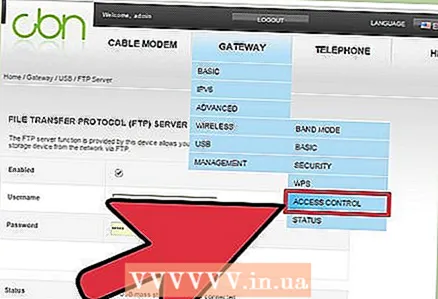 1 ຮຽນຮູ້ຄໍາສັບພື້ນຖານ. ເມື່ອເວົ້າເຖິງການຮັກສາການປິດບັງຊື່ອອນໄລນ,, ມັນງ່າຍທີ່ຈະສັບສົນໂດຍຄໍາສັບທາງວິຊາການ. ກ່ອນທີ່ຈະເຂົ້າໄປໃນການສຶກສາຂໍ້ມູນ, ມັນ ຈຳ ເປັນຕ້ອງເຂົ້າໃຈຄວາມbasicາຍພື້ນຖານຂອງບາງ ຄຳ ສັບທົ່ວໄປ.
1 ຮຽນຮູ້ຄໍາສັບພື້ນຖານ. ເມື່ອເວົ້າເຖິງການຮັກສາການປິດບັງຊື່ອອນໄລນ,, ມັນງ່າຍທີ່ຈະສັບສົນໂດຍຄໍາສັບທາງວິຊາການ. ກ່ອນທີ່ຈະເຂົ້າໄປໃນການສຶກສາຂໍ້ມູນ, ມັນ ຈຳ ເປັນຕ້ອງເຂົ້າໃຈຄວາມbasicາຍພື້ນຖານຂອງບາງ ຄຳ ສັບທົ່ວໄປ. - ການສັນຈອນ (ເປັນ ຄຳ ສັບເຄືອຂ່າຍ) ແມ່ນການໄຫລຂອງຂໍ້ມູນຈາກຄອມພິວເຕີເຄື່ອງນຶ່ງໄປຫາອີກເຄື່ອງນຶ່ງ.
- ເຊີບເວີ ເປັນຄອມພິວເຕີທາງໄກທີ່ເປັນເຈົ້າພາບໄຟລ and ແລະສ້າງການເຊື່ອມຕໍ່. ເວັບໄຊທ All ທັງareົດຖືກເກັບໄວ້ໃນເຊີບເວີທີ່ເຈົ້າເຂົ້າຜ່ານເວັບບຣາວເຊີ.
- ການເຂົ້າລະຫັດ ແມ່ນວິທີການປົກປ້ອງຂໍ້ມູນທີ່ສົ່ງຜ່ານເຄືອຂ່າຍໂດຍໃຊ້ລະຫັດທີ່ສ້າງຂຶ້ນແບບສຸ່ມ. ຂໍ້ມູນທີ່ເຂົ້າລະຫັດຖືກເຂົ້າລະຫັດດ້ວຍລະຫັດສະເພາະທີ່ມີພຽງເຈົ້າແລະເຊີບເວີເທົ່ານັ້ນທີ່ຮູ້ກ່ຽວກັບ. ອັນນີ້ຮັບປະກັນວ່າເມື່ອຂໍ້ມູນຖືກດັກສະກັດ, ມັນບໍ່ສາມາດຖອດລະຫັດໄດ້.
- ເຊີບເວີພຣັອກຊີ ເປັນເຊີບເວີທີ່ຕັ້ງຄ່າເພື່ອເກັບກໍາແລະປ່ຽນເສັ້ນທາງການສັນຈອນຂອງເຄືອຂ່າຍ. ໂດຍພື້ນຖານແລ້ວ, ມັນອະນຸຍາດໃຫ້ຜູ້ໃຊ້ເຊື່ອມຕໍ່ກັບມັນ, ຫຼັງຈາກນັ້ນເຊີບເວີເອງຈະປ່ຽນເສັ້ນທາງການຮ້ອງຂໍໄປຫາເວັບໄຊທຕ່າງ. ເມື່ອໄດ້ຮັບຂໍ້ມູນຈາກເວັບໄຊທ, ເຊີບເວີຈະປ່ຽນເສັ້ນທາງໄປຫາເຈົ້າ. ອັນນີ້ເປັນປະໂຫຍດສໍາລັບການເຮັດ ໜ້າ ກາກທີ່ຢູ່ IP ຂອງເຈົ້າເວລາໄປຢ້ຽມຢາມສະຖານທີ່ຕ່າງ various.
- VPN ແມ່ນໂປຣໂຕຄໍເຄືອຂ່າຍສ່ວນຕົວສະເvirtualືອນຈິງ. ມັນອະນຸຍາດໃຫ້ເຈົ້າຮັບປະກັນການເຊື່ອມຕໍ່ທີ່ເຂົ້າລະຫັດໄດ້ລະຫວ່າງເຈົ້າກັບເຊີບເວີ. VPNs ຖືກນໍາໃຊ້ຕາມປະເພນີໃນເຄືອຂ່າຍອົງກອນເພື່ອໃຫ້ພະນັກງານທີ່ຢູ່ຫ່າງໄກສອກຫຼີກສາມາດເຊື່ອມຕໍ່ກັບແຫຼ່ງຂໍ້ມູນຂອງບໍລິສັດໄດ້ຢ່າງປອດໄພ. VPN ສາມາດຈິນຕະນາການເປັນປະເພດຂອງ "ອຸໂມງ" ຜ່ານທາງອິນເຕີເນັດ, ເຊິ່ງອະນຸຍາດໃຫ້ເຈົ້າເຊື່ອມຕໍ່ໂດຍກົງກັບເຊີບເວີ.
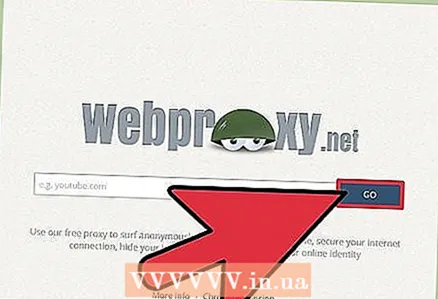 2 ໃຊ້ເຊີບເວີພຣັອກຊີເຄືອຂ່າຍ. ມີຕົວແທນເຄືອຂ່າຍຫຼາຍພັນຄົນຢູ່ທີ່ນັ້ນແລະພວກມັນປ່ຽນແປງທຸກມື້. ເຂົາເຈົ້າເປັນເວັບໄຊທ that ທີ່ເສັ້ນທາງການສັນຈອນຜ່ານເຄື່ອງແມ່ຂ່າຍຕົວແທນຂອງເຂົາເຈົ້າເອງ. ພວກເຂົາເຈົ້າພຽງແຕ່ມີຜົນກະທົບຕໍ່ການຈະລາຈອນທີ່ໄປໂດຍກົງຜ່ານເວັບໄຊທຂອງເຂົາເຈົ້າ. ຖ້າເຈົ້າພຽງແຕ່ເປີດແຖບໃin່ຢູ່ໃນບຣາວເຊີຂອງເຈົ້າແລະພຽງແຕ່ເລີ່ມທ່ອງເວັບ, ເຈົ້າຈະສູນເສຍການປິດບັງຊື່ສຽງຂອງເຈົ້າ.
2 ໃຊ້ເຊີບເວີພຣັອກຊີເຄືອຂ່າຍ. ມີຕົວແທນເຄືອຂ່າຍຫຼາຍພັນຄົນຢູ່ທີ່ນັ້ນແລະພວກມັນປ່ຽນແປງທຸກມື້. ເຂົາເຈົ້າເປັນເວັບໄຊທ that ທີ່ເສັ້ນທາງການສັນຈອນຜ່ານເຄື່ອງແມ່ຂ່າຍຕົວແທນຂອງເຂົາເຈົ້າເອງ. ພວກເຂົາເຈົ້າພຽງແຕ່ມີຜົນກະທົບຕໍ່ການຈະລາຈອນທີ່ໄປໂດຍກົງຜ່ານເວັບໄຊທຂອງເຂົາເຈົ້າ. ຖ້າເຈົ້າພຽງແຕ່ເປີດແຖບໃin່ຢູ່ໃນບຣາວເຊີຂອງເຈົ້າແລະພຽງແຕ່ເລີ່ມທ່ອງເວັບ, ເຈົ້າຈະສູນເສຍການປິດບັງຊື່ສຽງຂອງເຈົ້າ. - ເມື່ອໃຊ້ເຊີບເວີພຣັອກຊີເຄືອຂ່າຍ, ຫຼີກເວັ້ນການເຂົ້າເບິ່ງເວັບໄຊທ that ທີ່ຖາມຫາລະຫັດຜ່ານ (ຕົວຢ່າງ, ເຄືອຂ່າຍສັງຄົມ, ທະນາຄານ, ແລະອື່ນ)), ເນື່ອງຈາກເຊີບເວີພຣັອກຊີບໍ່ສາມາດເຊື່ອຖືໄດ້ແລະເຂົາເຈົ້າສາມາດລັກເອົາບັນຊີແລະຂໍ້ມູນການທະນາຄານຂອງເຈົ້າ.
- ໃນກໍລະນີຫຼາຍທີ່ສຸດ, ຕົວແທນເຄືອຂ່າຍບໍ່ສາມາດສະແດງເນື້ອຫາບາງອັນໄດ້, ເຊັ່ນ: ວິດີໂອ.
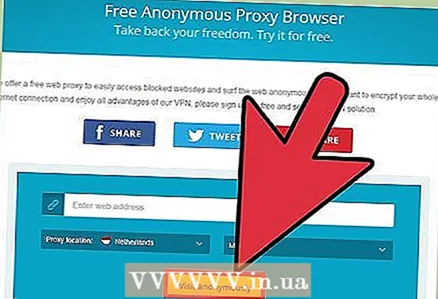 3 ເຊື່ອມຕໍ່ກັບເຊີບເວີພຣັອກຊີທີ່ແທ້ຈິງ. ເຊີບເວີພຣັອກຊີແມ່ນເຊີບເວີທີ່ສົ່ງຕໍ່ການສັນຈອນທາງອິນເຕີເນັດຂອງເຈົ້າ. ມັນເປັນປະໂຫຍດສໍາລັບການປິດບັງທີ່ຢູ່ IP ສ່ວນຕົວຂອງເຈົ້າຈາກເວັບໄຊທ when ຕ່າງ when ເມື່ອເຈົ້າເຊື່ອມຕໍ່ຜ່ານຕົວແທນ. ແນວໃດກໍ່ຕາມ, ເຈົ້າຈະຕ້ອງໄວ້ວາງໃຈພຣັອກຊີເຊີບເວີແລະຫວັງວ່າມັນຈະບໍ່ເຮັດການກະທໍາທີ່ເປັນອັນຕະລາຍກັບການສັນຈອນຂອງເຈົ້າ.
3 ເຊື່ອມຕໍ່ກັບເຊີບເວີພຣັອກຊີທີ່ແທ້ຈິງ. ເຊີບເວີພຣັອກຊີແມ່ນເຊີບເວີທີ່ສົ່ງຕໍ່ການສັນຈອນທາງອິນເຕີເນັດຂອງເຈົ້າ. ມັນເປັນປະໂຫຍດສໍາລັບການປິດບັງທີ່ຢູ່ IP ສ່ວນຕົວຂອງເຈົ້າຈາກເວັບໄຊທ when ຕ່າງ when ເມື່ອເຈົ້າເຊື່ອມຕໍ່ຜ່ານຕົວແທນ. ແນວໃດກໍ່ຕາມ, ເຈົ້າຈະຕ້ອງໄວ້ວາງໃຈພຣັອກຊີເຊີບເວີແລະຫວັງວ່າມັນຈະບໍ່ເຮັດການກະທໍາທີ່ເປັນອັນຕະລາຍກັບການສັນຈອນຂອງເຈົ້າ. - ຢູ່ໃນອິນເຕີເນັດ, ເຈົ້າສາມາດຊອກຫາຂໍ້ມູນກ່ຽວກັບເຄື່ອງແມ່ຂ່າຍຕົວແທນທີ່ຫຼາກຫຼາຍ, ທັງບໍ່ເສຍຄ່າແລະຈ່າຍເງິນ. ເຄື່ອງແມ່ຂ່າຍຟຣີໂດຍປົກກະຕິສ້າງລາຍຮັບຜ່ານການໂຄສະນາ.
- ເມື່ອເຈົ້າຊອກຫາພຣັອກຊີເຊີບເວີທີ່ເຈົ້າຕ້ອງການເຊື່ອມຕໍ່ກັບ, ເຈົ້າຈະຕ້ອງປັບຄ່າໂປຣແກຣມທ່ອງເວັບຂອງເຈົ້າຕາມຄວາມເtoາະສົມເພື່ອສ້າງການເຊື່ອມຕໍ່. ອັນນີ້ຈະມີຜົນກະທົບຕໍ່ກັບການສັນຈອນຂອງບຣາວເຊີສະເພາະເທົ່ານັ້ນ (ຕົວຢ່າງ, ຜູ້ສົ່ງຂ່າວຈະບໍ່ສົ່ງຂໍ້ມູນຜ່ານຕົວແທນຖ້າພວກມັນບໍ່ໄດ້ຖືກຕັ້ງຄ່າຄືກັນ).
- ໂດຍການປຽບທຽບກັບເຊີບເວີພຣັອກຊີເຄືອຂ່າຍ, ເຈົ້າຄວນຫຼີກເວັ້ນການປ້ອນລະຫັດຜ່ານແລະຂໍ້ມູນສໍາຄັນ, ເພາະວ່າເຈົ້າບໍ່ສາມາດເຊື່ອcompletelyັ້ນໄດ້ຢ່າງເຕັມທີ່ວ່າອົງການທີ່ໃຫ້ການເຂົ້າເຖິງຕົວແທນເຈົ້າຈະບໍ່ເປີດເຜີຍຂໍ້ມູນຂອງເຈົ້າຕໍ່ກັບພາກສ່ວນທີສາມ.
- ຢ່າເຊື່ອມຕໍ່ກັບ "ເປີດ" ຕົວແທນ. ເຊີບເວີພຣັອກຊີດັ່ງກ່າວແມ່ນເປີດໃຫ້ບຸກຄົນທີສາມແລະໂດຍປົກກະຕິແລ້ວແມ່ນໃຊ້ອາຊະຍາກໍາທາງອິນເຕີເນັດເພື່ອດໍາເນີນກິດຈະກໍາທີ່ຜິດກົດາຍ.
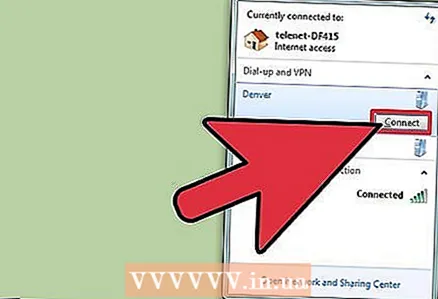 4 ໃຊ້ຫຼືສະsubscribeັກໃຊ້ VPN. VPN ຈະເຂົ້າລະຫັດການຈະລາຈອນຂາອອກແລະຂາເຂົ້າຂອງເຈົ້າ, ເພີ່ມຄວາມປອດໄພ. ອີກຢ່າງ ໜຶ່ງ, ການເຂົ້າຊົມຂອງເຈົ້າຈະປະກົດວ່າເປັນການສັນຈອນມາຈາກເຊີບເວີ VPN, ເຊິ່ງຄ້າຍຄືກັບການໃຊ້ເຊີບເວີພຣັອກຊີ. ໃນກໍລະນີຫຼາຍທີ່ສຸດ, VPN ແມ່ນສະ ໜອງ ໃຫ້ໂດຍມີຄ່າ ທຳ ນຽມ. ໃນເວລາດຽວກັນ, ໃນຫຼາຍ cases ກໍລະນີ, ການສັນຈອນຍັງຖືກກວດກາຕາມຂໍ້ກໍານົດຂອງກົດາຍ.
4 ໃຊ້ຫຼືສະsubscribeັກໃຊ້ VPN. VPN ຈະເຂົ້າລະຫັດການຈະລາຈອນຂາອອກແລະຂາເຂົ້າຂອງເຈົ້າ, ເພີ່ມຄວາມປອດໄພ. ອີກຢ່າງ ໜຶ່ງ, ການເຂົ້າຊົມຂອງເຈົ້າຈະປະກົດວ່າເປັນການສັນຈອນມາຈາກເຊີບເວີ VPN, ເຊິ່ງຄ້າຍຄືກັບການໃຊ້ເຊີບເວີພຣັອກຊີ. ໃນກໍລະນີຫຼາຍທີ່ສຸດ, VPN ແມ່ນສະ ໜອງ ໃຫ້ໂດຍມີຄ່າ ທຳ ນຽມ. ໃນເວລາດຽວກັນ, ໃນຫຼາຍ cases ກໍລະນີ, ການສັນຈອນຍັງຖືກກວດກາຕາມຂໍ້ກໍານົດຂອງກົດາຍ. - ຢ່າໄວ້ໃຈບໍລິສັດບໍລິການ VPN ທີ່ອ້າງວ່າບໍ່ໄດ້ຕິດຕາມຂໍ້ມູນໃດ. ບໍ່ມີບໍລິສັດໃດມີຄວາມສ່ຽງຕໍ່ການມີຢູ່ຂອງຕົນເພື່ອປົກປ້ອງລູກຄ້າຄົນ ໜຶ່ງ ຈາກການຮ້ອງຂໍເອົາຂໍ້ມູນຈາກເຈົ້າ ໜ້າ ທີ່ທີ່ມີຄວາມສາມາດ.
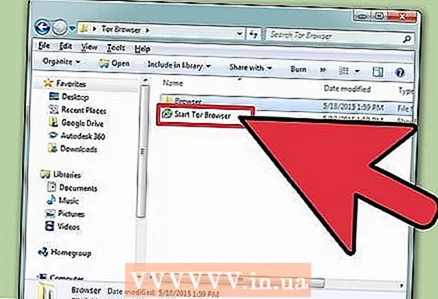 5 ໃຊ້ຕົວທ່ອງເວັບ Tor. Tor ແມ່ນເຄືອຂ່າຍທີ່ເຮັດ ໜ້າ ທີ່ເປັນຕົວແທນຈໍານວນຫຼາຍ, ຊຸກຍູ້ການສັນຈອນເປັນຈໍານວນຫຼວງຫຼາຍກ່ອນທີ່ມັນຈະໄປຮອດເວັບໄຊຫຼືຜູ້ໃຊ້ສະເພາະ. ພຽງແຕ່ການສັນຈອນຜ່ານຕົວທ່ອງເວັບ Tor ເທົ່ານັ້ນທີ່ຈະບໍ່ເປີດເຜີຍຊື່, ໃນຂະນະທີ່ ໜ້າ ເວັບຕ່າງ browser ໃນໂປຣແກຣມທ່ອງເວັບນີ້ຈະເປີດຊ້າກວ່າເວລາໃຊ້ໂປຣແກຣມທ່ອງເວັບ ທຳ ມະດາ.
5 ໃຊ້ຕົວທ່ອງເວັບ Tor. Tor ແມ່ນເຄືອຂ່າຍທີ່ເຮັດ ໜ້າ ທີ່ເປັນຕົວແທນຈໍານວນຫຼາຍ, ຊຸກຍູ້ການສັນຈອນເປັນຈໍານວນຫຼວງຫຼາຍກ່ອນທີ່ມັນຈະໄປຮອດເວັບໄຊຫຼືຜູ້ໃຊ້ສະເພາະ. ພຽງແຕ່ການສັນຈອນຜ່ານຕົວທ່ອງເວັບ Tor ເທົ່ານັ້ນທີ່ຈະບໍ່ເປີດເຜີຍຊື່, ໃນຂະນະທີ່ ໜ້າ ເວັບຕ່າງ browser ໃນໂປຣແກຣມທ່ອງເວັບນີ້ຈະເປີດຊ້າກວ່າເວລາໃຊ້ໂປຣແກຣມທ່ອງເວັບ ທຳ ມະດາ. - ຮຽນຮູ້ເພີ່ມເຕີມກ່ຽວກັບວິທີໃຊ້ຕົວທ່ອງເວັບ Tor ຢູ່ທີ່ນີ້.
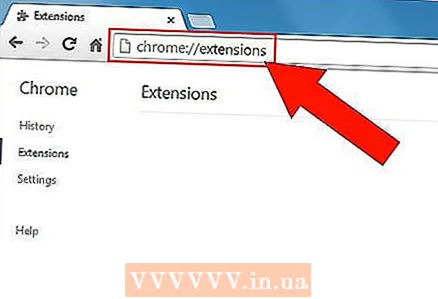 6 ຕິດຕັ້ງສ່ວນເສີມຫຼືໂປຣແກຣມທ່ອງເວັບທີ່ປົກປ້ອງຄວາມເປັນສ່ວນຕົວຂອງເຈົ້າ. ຖ້າໂປຣແກຣມທ່ອງເວັບຂອງເຈົ້າສະ ໜັບ ສະ ໜູນ ສ່ວນເສີມແລະສ່ວນຂະຫຍາຍຂອງພາກສ່ວນທີສາມ, ເຈົ້າມີທາງເລືອກທີ່ຈະຕິດຕັ້ງສ່ວນເສີມທີ່ເປັນປະໂຫຍດໄດ້. ຕົວທ່ອງເວັບເຫຼົ່ານີ້ລວມມີ Google Chrome, Mozilla Firefox, Safari, Microsoft Edge, ແລະ Opera.
6 ຕິດຕັ້ງສ່ວນເສີມຫຼືໂປຣແກຣມທ່ອງເວັບທີ່ປົກປ້ອງຄວາມເປັນສ່ວນຕົວຂອງເຈົ້າ. ຖ້າໂປຣແກຣມທ່ອງເວັບຂອງເຈົ້າສະ ໜັບ ສະ ໜູນ ສ່ວນເສີມແລະສ່ວນຂະຫຍາຍຂອງພາກສ່ວນທີສາມ, ເຈົ້າມີທາງເລືອກທີ່ຈະຕິດຕັ້ງສ່ວນເສີມທີ່ເປັນປະໂຫຍດໄດ້. ຕົວທ່ອງເວັບເຫຼົ່ານີ້ລວມມີ Google Chrome, Mozilla Firefox, Safari, Microsoft Edge, ແລະ Opera. - HTTPS ຢູ່ທົ່ວທຸກແຫ່ງ (ສໍາລັບ Chrome, Firefox, ໂອເປຣາ) ໃຊ້ອັດຕະໂນມັດໃຊ້ໂປຣໂຕຄໍ HTTPS ທີ່ເຂົ້າລະຫັດໄວ້ຢູ່ໃນເວັບໄຊທ that ທີ່ສະ ໜັບ ສະ ໜູນ ມັນ.
- Badger ຄວາມເປັນສ່ວນຕົວ, Ghostery, ຕັດການເຊື່ອມຕໍ່ ບລັອກການຕິດຕາມຄຸກກີ້. Badger ຄວາມເປັນສ່ວນຕົວຕັດສິນໃຈວ່າ cookies ອັນໃດກໍາລັງຕິດຕາມເຈົ້າ, ບໍ່ຄືກັບອີກສອງອັນ, ທີ່ອີງໃສ່ຖານຂໍ້ມູນການຕິດຕາມຄຸກກີທີ່ມີການປັບປຸງເປັນໄລຍະ. ທັງສາມ addons ທີ່ໄດ້ກ່າວມາແມ່ນມີໃຫ້ ຕົວທ່ອງເວັບທີ່ສໍາຄັນ: ກູໂກ Chrome, Mozilla Firefox, Opera.
- Badger ຄວາມເປັນສ່ວນຕົວ ສາມາດໃຊ້ໄດ້ໃນ Google Chrome, Mozilla Firefox, Opera.
- Ghostery ສາມາດໃຊ້ໄດ້ກັບ Mozilla Firefox, Google Chrome, Internet Explorer, Microsoft Edge, Opera, Safari, Firefox ສໍາລັບ Android.
- ຕັດການເຊື່ອມຕໍ່ ໃຊ້ໃນ Google Chrome, Mozilla Firefox, Opera, Safari.
- NoScript - addon ສະເພາະສໍາລັບ Firefoxເຊິ່ງອະນຸຍາດໃຫ້ເຈົ້າບລັອກ JavaScript ຢູ່ໃນເວັບໄຊທຕ່າງ. ເວັບໄຊທີ່ໄດ້ຮັບການຢັ້ງຢືນສາມາດໃສ່ບັນຊີຂາວດ້ວຍຕົນເອງໄດ້ຖ້າພວກເຂົາຕ້ອງການໃຫ້ JavaScript ເຮັດວຽກຢ່າງຖືກຕ້ອງ. ເຈົ້າຍັງສາມາດເປີດໃຊ້ JavaScript ຊົ່ວຄາວຢູ່ໃນສະຖານທີ່ສະເພາະ. ຂໍ້ມູນເພີ່ມເຕີມກ່ຽວກັບເລື່ອງນີ້ສາມາດພົບໄດ້ໃນເນັດ.
ພາກທີ 4 ຂອງ 4: ມາດຕະການຂັ້ນສູງ
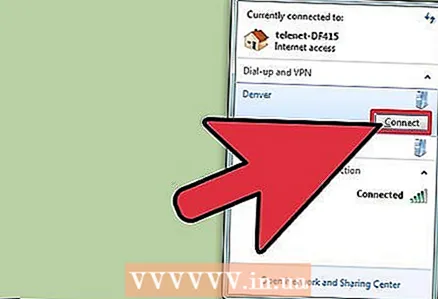 1 ປະຕິບັດຕາມ ຄຳ ແນະ ນຳ ຂອງແຕ່ລະລາຍການຢູ່ໃນພາກນີ້ຢ່າງເຂັ້ມງວດ. ຖ້າເຈົ້າຕ້ອງການການປິດບັງຊື່ແທ້ really, ມີບາງສິ່ງທີ່ເຈົ້າຄວນດູແລກ່ອນຈະໄປອອນໄລນ. ມັນອາດຈະເບິ່ງຄືວ່າມີວຽກຫຼາຍ, ແຕ່ປະຕິບັດຕາມທຸກຂັ້ນຕອນທີ່ແນະນໍາແມ່ນວິທີດຽວທີ່ຮັບປະກັນໃຫ້ເຈົ້າມີຢ່າງ ໜ້ອຍ ຄວາມຄ້າຍຄືກັນຂອງການປິດບັງຊື່ຢູ່ໃນເວັບ.
1 ປະຕິບັດຕາມ ຄຳ ແນະ ນຳ ຂອງແຕ່ລະລາຍການຢູ່ໃນພາກນີ້ຢ່າງເຂັ້ມງວດ. ຖ້າເຈົ້າຕ້ອງການການປິດບັງຊື່ແທ້ really, ມີບາງສິ່ງທີ່ເຈົ້າຄວນດູແລກ່ອນຈະໄປອອນໄລນ. ມັນອາດຈະເບິ່ງຄືວ່າມີວຽກຫຼາຍ, ແຕ່ປະຕິບັດຕາມທຸກຂັ້ນຕອນທີ່ແນະນໍາແມ່ນວິທີດຽວທີ່ຮັບປະກັນໃຫ້ເຈົ້າມີຢ່າງ ໜ້ອຍ ຄວາມຄ້າຍຄືກັນຂອງການປິດບັງຊື່ຢູ່ໃນເວັບ. - ວິທີການນີ້ຈະຊ່ວຍໃຫ້ເຈົ້າຕັ້ງຄ່າ VPN ສ່ວນຕົວຂອງເຈົ້າຢູ່ໃນ VPS ຕ່າງປະເທດສ່ວນຕົວຂອງເຈົ້າ.ອັນນີ້ຈະມີຄວາມປອດໄພຫຼາຍກວ່າການສະforັກໃຊ້ບໍລິການ VPN, ເພາະວ່າບຸກຄົນທີສາມບໍ່ສາມາດໄວ້ໃຈໄດ້ສະເwithີກັບຄວາມປອດໄພຂອງຂໍ້ມູນຂອງເຈົ້າ.
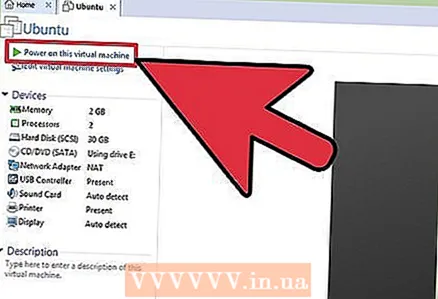 2 ຕິດຕັ້ງ Linux ໃສ່ເຄື່ອງສະເືອນຂອງຄອມພິວເຕີຢູ່ເຮືອນຂອງເຈົ້າ. ການບໍລິການຫຼາຍຢ່າງຖືກເປີດໃຊ້ຢູ່ໃນຄອມພິວເຕີທີ່ເຊື່ອມຕໍ່ກັບອິນເຕີເນັດ, ແຕ່ລະອັນສາມາດເຮັດໃຫ້ການປິດບັງຊື່ສຽງຂອງເຈົ້າຢູ່ໃນເຄືອຂ່າຍ, ແລະເຈົ້າຈະບໍ່ຮູ້ແມ້ແຕ່ມັນ. Windows OS ໂດຍສະເພາະແມ່ນບໍ່ປອດໄພ, ເຊັ່ນດຽວກັນກັບ Mac OS X, ແຕ່ໃນລະດັບທີ່ ໜ້ອຍ ກວ່າ. ຂັ້ນຕອນທໍາອິດຂອງການປິດບັງຊື່ແມ່ນການຕິດຕັ້ງ Linux ໃສ່ເຄື່ອງ virtual, ເຊິ່ງຄ້າຍຄືກັນກັບຄອມພິວເຕີເຕັມປ່ຽມຢູ່ໃນຄອມພິວເຕີ.
2 ຕິດຕັ້ງ Linux ໃສ່ເຄື່ອງສະເືອນຂອງຄອມພິວເຕີຢູ່ເຮືອນຂອງເຈົ້າ. ການບໍລິການຫຼາຍຢ່າງຖືກເປີດໃຊ້ຢູ່ໃນຄອມພິວເຕີທີ່ເຊື່ອມຕໍ່ກັບອິນເຕີເນັດ, ແຕ່ລະອັນສາມາດເຮັດໃຫ້ການປິດບັງຊື່ສຽງຂອງເຈົ້າຢູ່ໃນເຄືອຂ່າຍ, ແລະເຈົ້າຈະບໍ່ຮູ້ແມ້ແຕ່ມັນ. Windows OS ໂດຍສະເພາະແມ່ນບໍ່ປອດໄພ, ເຊັ່ນດຽວກັນກັບ Mac OS X, ແຕ່ໃນລະດັບທີ່ ໜ້ອຍ ກວ່າ. ຂັ້ນຕອນທໍາອິດຂອງການປິດບັງຊື່ແມ່ນການຕິດຕັ້ງ Linux ໃສ່ເຄື່ອງ virtual, ເຊິ່ງຄ້າຍຄືກັນກັບຄອມພິວເຕີເຕັມປ່ຽມຢູ່ໃນຄອມພິວເຕີ. - ຄອມພິວເຕີສະເvirtualືອນຈິງມີ“ ອຸປະສັກ” ທີ່ປ້ອງກັນການເຂົ້າເຖິງຂໍ້ມູນຂອງຄອມພິວເຕີແທ້. ອັນນີ້ສໍາຄັນເພື່ອບໍ່ໃຫ້ປ່ອຍຂໍ້ມູນກ່ຽວກັບຄອມພິວເຕີແທ້ຂອງເຈົ້າເມື່ອເຈົ້າອອນໄລນແບບບໍ່ເປີດເຜີຍຊື່.
- ທີ່ນີ້ເຈົ້າສາມາດຊອກຫາ ຄຳ ແນະ ນຳ ວິທີການຕິດຕັ້ງ Linux ໃສ່ເຄື່ອງສະເືອນຈິງ. ມັນບໍ່ໄດ້ເສຍຄ່າ, ແຕ່ມັນຈະໃຊ້ເວລາປະມານ ໜຶ່ງ ຊົ່ວໂມງຂອງເຈົ້າ.
- TailsOS ແມ່ນ ໜຶ່ງ ໃນການແຈກຈ່າຍ Linux ທີ່ໄດ້ຮັບຄວາມນິຍົມທີ່ສຸດໂດຍເນັ້ນໃສ່ຄວາມເປັນສ່ວນຕົວ. ມັນໃຊ້ພື້ນທີ່ ໜ້ອຍ ແລະຖືກເຂົ້າລະຫັດໄວ້ຢ່າງເຕັມທີ່.
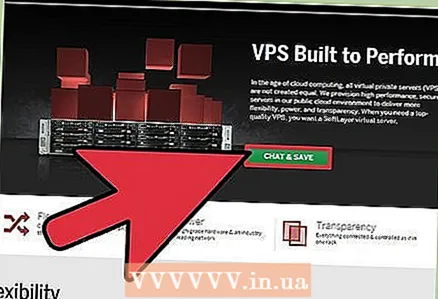 3 ຊອກຫາເຈົ້າພາບ VPS (Virtual Dedicated Server) ຢູ່ໃນປະເທດອື່ນ. ມັນຈະເຮັດໃຫ້ເຈົ້າເສຍເງິນສອງສາມໂດລາຕໍ່ເດືອນ, ແຕ່ຈະຊ່ວຍໃຫ້ເຈົ້າທ່ອງອິນເຕີເນັດແບບບໍ່ເປີດເຜີຍຊື່. ມັນເປັນສິ່ງສໍາຄັນທີ່ຈະສະtoັກເປັນ VPS ຢູ່ໃນປະເທດອື່ນເພື່ອວ່າການສັນຈອນຈາກ VPS ບໍ່ສາມາດນໍາໄປສູ່ທີ່ຢູ່ IP ທີ່ແທ້ຈິງຂອງເຈົ້າ.
3 ຊອກຫາເຈົ້າພາບ VPS (Virtual Dedicated Server) ຢູ່ໃນປະເທດອື່ນ. ມັນຈະເຮັດໃຫ້ເຈົ້າເສຍເງິນສອງສາມໂດລາຕໍ່ເດືອນ, ແຕ່ຈະຊ່ວຍໃຫ້ເຈົ້າທ່ອງອິນເຕີເນັດແບບບໍ່ເປີດເຜີຍຊື່. ມັນເປັນສິ່ງສໍາຄັນທີ່ຈະສະtoັກເປັນ VPS ຢູ່ໃນປະເທດອື່ນເພື່ອວ່າການສັນຈອນຈາກ VPS ບໍ່ສາມາດນໍາໄປສູ່ທີ່ຢູ່ IP ທີ່ແທ້ຈິງຂອງເຈົ້າ. - ເຈົ້າຈະໃຊ້ VPS ເພື່ອຕິດຕັ້ງຊອບແວ VPN ສ່ວນຕົວຂອງເຈົ້າ. ອັນນີ້ຈະອະນຸຍາດໃຫ້ເຈົ້າເຊື່ອມຕໍ່ກັບເຄືອຂ່າຍຜ່ານ VPN ສ່ວນຕົວຂອງເຈົ້າ, ໂດຍການເຮັດ ໜ້າ ກາກທີ່ຢູ່ IP ຂອງເຈົ້າ.
- ເລືອກ VPS ທີ່ອະນຸຍາດໃຫ້ເຈົ້າຈ່າຍຄ່າບໍລິການໂດຍໃຊ້ວິທີການທີ່ບໍ່ເປີດເຜີຍຕົວຕົນຂອງເຈົ້າ, ຕົວຢ່າງ: ການໃຊ້ DarkCoin.
- ທັນທີທີ່ເຈົ້າສະັກເປັນ VPS, ເຈົ້າຈະຕ້ອງຕິດຕັ້ງລະບົບປະຕິບັດການຂອງເຈົ້າໃສ່ໃນເຊີບເວີນີ້. ເພື່ອຕັ້ງຄ່າ VPN ສ່ວນຕົວໄດ້ງ່າຍ, ຕິດຕັ້ງ ໜຶ່ງ ໃນການແຈກຈ່າຍ Linux ຕໍ່ໄປນີ້: Ubuntu, Fedora, CentOS, ຫຼື Debian.
- ກະລຸນາຮັບຊາບວ່າຜູ້ໃຫ້ບໍລິການ VPS ອາດຈະຖືກບັງຄັບໃຫ້ເປີດເຜີຍຂໍ້ມູນ VPN ຂອງເຈົ້າໂດຍຄໍາສັ່ງຂອງສານໃນກໍລະນີສົງໄສວ່າມີການເຄື່ອນໄຫວຜິດກົດrelatedາຍທີ່ກ່ຽວຂ້ອງກັບ VPN ຂອງເຈົ້າ. ເຈົ້າບໍ່ສາມາດມີອິດທິພົນຕໍ່ສິ່ງນີ້.
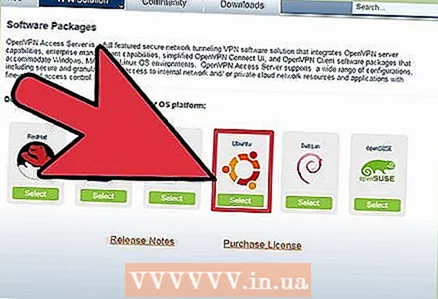 4 ຕັ້ງ VPN ສ່ວນຕົວ (ເຄືອຂ່າຍສ່ວນຕົວເສມືນ) ຢູ່ໃນ VPS. ຄອມພິວເຕີຂອງເຈົ້າຈະຕ້ອງໄດ້ເຊື່ອມຕໍ່ກັບ VPN ເພື່ອເຂົ້າຫາອິນເຕີເນັດ. ຈາກພາຍນອກ, ທຸກຢ່າງຈະເບິ່ງຄືວ່າເຈົ້າກໍາລັງເຂົ້າຫາເຄືອຂ່າຍຈາກຈຸດທີ່ VPS ຕັ້ງຢູ່, ແລະບໍ່ແມ່ນມາຈາກບ້ານ, ນອກຈາກນັ້ນ, ທຸກຂໍ້ມູນທີ່ເຂົ້າມາແລະຂາອອກຈາກ VPS ຈະຖືກເຂົ້າລະຫັດ. ຂັ້ນຕອນນີ້ແມ່ນສັບສົນເລັກນ້ອຍກວ່າການຕິດຕັ້ງເຄື່ອງສະເືອນຈິງ. ແນວໃດກໍ່ຕາມ, ມັນເປັນຂັ້ນຕອນທີ່ສໍາຄັນທີ່ສຸດ, ສະນັ້ນຖ້າການປິດບັງຊື່ມີຄວາມສໍາຄັນຕໍ່ກັບເຈົ້າ, ໃຫ້ແນ່ໃຈວ່າໄດ້ເຮັດຕາມມັນ. ມັນຖືກອອກແບບສະເພາະສໍາລັບ OpenVPN ເທິງ Ubuntu, ເປັນ ໜຶ່ງ ໃນ VPNs ທີ່ເຊື່ອຖືໄດ້ຫຼາຍທີ່ສຸດ.
4 ຕັ້ງ VPN ສ່ວນຕົວ (ເຄືອຂ່າຍສ່ວນຕົວເສມືນ) ຢູ່ໃນ VPS. ຄອມພິວເຕີຂອງເຈົ້າຈະຕ້ອງໄດ້ເຊື່ອມຕໍ່ກັບ VPN ເພື່ອເຂົ້າຫາອິນເຕີເນັດ. ຈາກພາຍນອກ, ທຸກຢ່າງຈະເບິ່ງຄືວ່າເຈົ້າກໍາລັງເຂົ້າຫາເຄືອຂ່າຍຈາກຈຸດທີ່ VPS ຕັ້ງຢູ່, ແລະບໍ່ແມ່ນມາຈາກບ້ານ, ນອກຈາກນັ້ນ, ທຸກຂໍ້ມູນທີ່ເຂົ້າມາແລະຂາອອກຈາກ VPS ຈະຖືກເຂົ້າລະຫັດ. ຂັ້ນຕອນນີ້ແມ່ນສັບສົນເລັກນ້ອຍກວ່າການຕິດຕັ້ງເຄື່ອງສະເືອນຈິງ. ແນວໃດກໍ່ຕາມ, ມັນເປັນຂັ້ນຕອນທີ່ສໍາຄັນທີ່ສຸດ, ສະນັ້ນຖ້າການປິດບັງຊື່ມີຄວາມສໍາຄັນຕໍ່ກັບເຈົ້າ, ໃຫ້ແນ່ໃຈວ່າໄດ້ເຮັດຕາມມັນ. ມັນຖືກອອກແບບສະເພາະສໍາລັບ OpenVPN ເທິງ Ubuntu, ເປັນ ໜຶ່ງ ໃນ VPNs ທີ່ເຊື່ອຖືໄດ້ຫຼາຍທີ່ສຸດ. - ເຂົ້າສູ່ລະບົບປະຕິບັດການໃນ VPS ຂອງເຈົ້າ. ຂະບວນການນີ້ຈະຂຶ້ນກັບ VPS ທີ່ເຈົ້າເລືອກ.
- ໄປທີ່ເວັບໄຊທ Open OpenVPN ແລະດາວໂຫລດຊຸດຊອບແວທີ່ເappropriateາະສົມ. ມີຕົວເລືອກຫຼາຍຢ່າງຢູ່ທີ່ນັ້ນ, ສະນັ້ນໃຫ້ແນ່ໃຈວ່າເລືອກອັນທີ່ກົງກັບລະບົບປະຕິບັດການທີ່ຕິດຕັ້ງໃສ່ VPS ຂອງເຈົ້າ. ແພັກເກດທັງavailableົດທີ່ມີໃຫ້ດາວໂຫຼດສາມາດພົບໄດ້ຢູ່ໃນລີ້ງຕໍ່ໄປນີ້: openvpn.net/index.php/access-server/download-openvpn-as-sw.html.
- ເລີ່ມ terminal ຢູ່ໃນ VPS ຂອງທ່ານແລະເຂົ້າໄປ dpkg -i openvpnasdebpack.debເພື່ອຕິດຕັ້ງຊອບແວ OpenVPN ທີ່ເຈົ້າດາວໂຫຼດມາ. ແຕ່ຖ້າເຈົ້າບໍ່ໃຊ້ Ubuntu ຫຼື Debian, ຫຼັງຈາກນັ້ນຄໍາສັ່ງຈະແຕກຕ່າງກັນ.
- ເຂົ້າ passwd openvpn ແລະຕັ້ງລະຫັດລັບໃwhen່ເມື່ອຖືກເຕືອນໃຫ້ສ້າງລະຫັດຜ່ານໃ່. ອັນນີ້ຈະເປັນລະຫັດຜ່ານ admin ສໍາລັບ OpenVPN ຂອງເຈົ້າ.
- ເປີດຕົວທ່ອງເວັບໃນ VPS ຂອງເຈົ້າແລະໃສ່ທີ່ຢູ່ທີ່ສະແດງຢູ່ໃນເຄື່ອງຈ່າຍເງິນ. ອັນນີ້ຈະຊ່ວຍໃຫ້ເຈົ້າເປີດແຜງຄວບຄຸມ OpenVPN. ໃສ່ຊື່ຜູ້ໃຊ້ຂອງເຈົ້າຢູ່ທີ່ນັ້ນ openvpn ແລະລະຫັດຜ່ານທີ່ສ້າງຂຶ້ນກ່ອນ ໜ້າ ນີ້. ເມື່ອທ່ານສໍາເລັດການເຂົ້າສູ່ລະບົບຄັ້ງທໍາອິດ, VPN ຂອງທ່ານແມ່ນພ້ອມທີ່ຈະໄປ.
 5 ເປີດຕົວທ່ອງເວັບຢູ່ໃນເຄື່ອງສະເືອນຈິງ. ເຈົ້າຈະຕ້ອງການເຂົ້າຫາລູກຄ້າເຊື່ອມຕໍ່ OpenVPN ເພື່ອດາວໂຫຼດໄຟລ configuration ການຕັ້ງຄ່າ, ເຊິ່ງຈໍາເປັນເພື່ອສ້າງການສື່ສານກັບໂປຣແກຣມ.
5 ເປີດຕົວທ່ອງເວັບຢູ່ໃນເຄື່ອງສະເືອນຈິງ. ເຈົ້າຈະຕ້ອງການເຂົ້າຫາລູກຄ້າເຊື່ອມຕໍ່ OpenVPN ເພື່ອດາວໂຫຼດໄຟລ configuration ການຕັ້ງຄ່າ, ເຊິ່ງຈໍາເປັນເພື່ອສ້າງການສື່ສານກັບໂປຣແກຣມ. - ໃສ່ທີ່ຢູ່ດຽວກັນທີ່ເຈົ້າເຄີຍໃຊ້ເຂົ້າຫາແຜງຄວບຄຸມ VPS, ແຕ່ບໍ່ມີອົງປະກອບທີ່ຢູ່ / admin.
- ເຂົ້າສູ່ລະບົບບັນຊີຜູ້ບໍລິຫານ OpenVPN ຂອງເຈົ້າໂດຍໃຊ້ຊື່ຜູ້ໃຊ້ "openvpn" ແລະລະຫັດຜ່ານທີ່ເຈົ້າສ້າງຂຶ້ນກ່ອນ ໜ້າ ນີ້.
- ດາວໂຫຼດໄຟລ to ໃສ່ໃນເຄື່ອງສະເືອນຈິງ client.opvn ຫຼື client.conf.
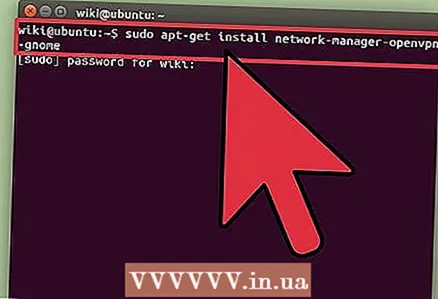 6 ດາວນໂຫລດແລະຕິດຕັ້ງລູກຄ້າ OpenVPN ໃນເຄື່ອງ virtual ຂອງທ່ານ. ເມື່ອ VPN ຖືກຕັ້ງຄ່າຢູ່ໃນ VPS ຂອງເຈົ້າ, ເຈົ້າຈະຕ້ອງຕັ້ງຄ່າເຄື່ອງສະເvirtualືອນເພື່ອສື່ສານກັບມັນໂດຍກົງ. ຄໍາແນະນໍາຂ້າງລຸ່ມນີ້ແມ່ນສໍາລັບ Ubuntu ແລະ Debian, ສະນັ້ນເຈົ້າຈະຕ້ອງໄດ້ປ່ຽນຄໍາສັ່ງທີ່ເifາະສົມຖ້າເຈົ້າໃຊ້ OS ອື່ນ.
6 ດາວນໂຫລດແລະຕິດຕັ້ງລູກຄ້າ OpenVPN ໃນເຄື່ອງ virtual ຂອງທ່ານ. ເມື່ອ VPN ຖືກຕັ້ງຄ່າຢູ່ໃນ VPS ຂອງເຈົ້າ, ເຈົ້າຈະຕ້ອງຕັ້ງຄ່າເຄື່ອງສະເvirtualືອນເພື່ອສື່ສານກັບມັນໂດຍກົງ. ຄໍາແນະນໍາຂ້າງລຸ່ມນີ້ແມ່ນສໍາລັບ Ubuntu ແລະ Debian, ສະນັ້ນເຈົ້າຈະຕ້ອງໄດ້ປ່ຽນຄໍາສັ່ງທີ່ເifາະສົມຖ້າເຈົ້າໃຊ້ OS ອື່ນ. - ເລີ່ມ terminal ແລະເຮັດດັ່ງຕໍ່ໄປນີ້: sudo apt-get ຕິດຕັ້ງ network-manager-openvpn-gnome
- ລໍຖ້າໃນຂະນະທີ່ແພັກເກດຖືກດາວໂຫຼດແລະຕິດຕັ້ງ.
- ເປີດຕົວຈັດການເຄືອຂ່າຍແລະຄລິກໃສ່ແຖບ VPN.
- ຄລິກປຸ່ມນໍາເຂົ້າແລະຫຼັງຈາກນັ້ນເລືອກໄຟລ config config ທີ່ເຈົ້າດາວໂຫຼດມາກ່ອນ ໜ້າ ນີ້.
- ກວດເບິ່ງການຕັ້ງຄ່າຂອງເຈົ້າ. ໃບຢັ້ງຢືນແລະກະແຈຫຼັກຄວນຈະຖືກຕື່ມໃສ່ໂດຍອັດຕະໂນມັດ, ແລະທີ່ຢູ່ VPN ຂອງເຈົ້າຄວນສະທ້ອນໃຫ້ເຫັນຊ່ອງທາງ Gateway.
- ຄລິກທີ່ແຖບການຕັ້ງຄ່າ IPV4 ແລະເລືອກທີ່ຢູ່ອັດຕະໂນມັດ (VPN) ຈາກເມນູເລື່ອນລົງວິທີການເທົ່ານັ້ນ. ອັນນີ້ຮັບປະກັນວ່າຈະປ່ຽນເສັ້ນທາງອິນເຕີເນັດທັງyourົດຂອງເຈົ້າຜ່ານ VPN.
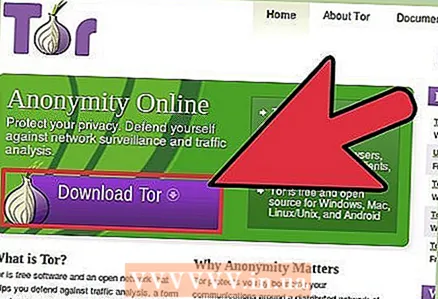 7 ດາວໂຫລດຊຸດຂອງຕົວທ່ອງເວັບ Tor ໃສ່ເຄື່ອງສະເືອນຂອງເຈົ້າ. ໃນຂັ້ນຕອນນີ້, ເມື່ອເຈົ້າໄດ້ຕັ້ງຄ່າແລະເປີດໃຊ້ VPS ແລະ VPN ແລ້ວ, ເຈົ້າສາມາດໃຊ້ເຄືອຂ່າຍແບບບໍ່ເປີດເຜີຍຊື່. VPN ຈະເຂົ້າລະຫັດການສັນຈອນຂາເຂົ້າແລະຂາອອກທັງfromົດຈາກເຄື່ອງສະເືອນຂອງເຈົ້າ. ແຕ່ຖ້າເຈົ້າຕ້ອງການດໍາເນີນບາດກ້າວອື່ນເພື່ອການປິດບັງຊື່, ຕົວທ່ອງເວັບຂອງ Tor ຈະໃຫ້ການປົກປ້ອງເພີ່ມເຕີມ, ແຕ່ໃນລາຄາຄວາມໄວຂອງການເຂົ້າຫາ ໜ້າ ອິນເຕີເນັດ.
7 ດາວໂຫລດຊຸດຂອງຕົວທ່ອງເວັບ Tor ໃສ່ເຄື່ອງສະເືອນຂອງເຈົ້າ. ໃນຂັ້ນຕອນນີ້, ເມື່ອເຈົ້າໄດ້ຕັ້ງຄ່າແລະເປີດໃຊ້ VPS ແລະ VPN ແລ້ວ, ເຈົ້າສາມາດໃຊ້ເຄືອຂ່າຍແບບບໍ່ເປີດເຜີຍຊື່. VPN ຈະເຂົ້າລະຫັດການສັນຈອນຂາເຂົ້າແລະຂາອອກທັງfromົດຈາກເຄື່ອງສະເືອນຂອງເຈົ້າ. ແຕ່ຖ້າເຈົ້າຕ້ອງການດໍາເນີນບາດກ້າວອື່ນເພື່ອການປິດບັງຊື່, ຕົວທ່ອງເວັບຂອງ Tor ຈະໃຫ້ການປົກປ້ອງເພີ່ມເຕີມ, ແຕ່ໃນລາຄາຄວາມໄວຂອງການເຂົ້າຫາ ໜ້າ ອິນເຕີເນັດ. - ເຈົ້າສາມາດດາວໂລດ Tor browser ຈາກເວັບໄຊທ official ທາງການ: torproject.org.
- ການແລ່ນ Tor ຜ່ານ VPN ຈະປິດບັງຄວາມຈິງທີ່ວ່າເຈົ້າກໍາລັງໃຊ້ Tor ຈາກ ISP ຂອງເຈົ້າ (ມັນຈະເຫັນພຽງແຕ່ການສັນຈອນ VPN ທີ່ເຂົ້າລະຫັດ).
- ແລ່ນຕົວຕິດຕັ້ງ Tor. ການຕັ້ງຄ່າເລີ່ມຕົ້ນໃຫ້ການປົກປ້ອງທີ່ສົມບູນແບບສໍາລັບຜູ້ໃຊ້ສ່ວນໃຫຍ່.
- ສໍາລັບຂໍ້ມູນເພີ່ມເຕີມກ່ຽວກັບການໃຊ້ Tor, ຄລິກທີ່ນີ້.
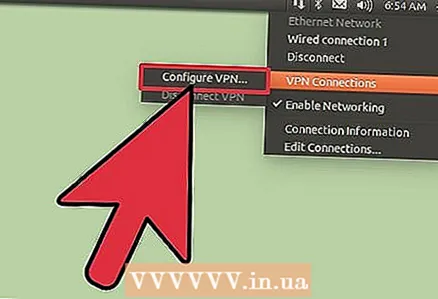 8 ປ່ຽນຜູ້ໃຫ້ບໍລິການ VPS ຂອງເຈົ້າເປັນປະຈໍາ. ຖ້າເຈົ້າເປັນຫ່ວງຫຼາຍກ່ຽວກັບຄວາມປອດໄພ, ແນະນໍາໃຫ້ປ່ຽນຜູ້ໃຫ້ບໍລິການ VPS ຢ່າງ ໜ້ອຍ ເດືອນລະຄັ້ງ. ນີ້meansາຍຄວາມວ່າເຈົ້າຈໍາເປັນຕ້ອງຕັ້ງຄ່າ OpenVPN ຄືນໃ່ທຸກຄັ້ງ, ແຕ່ຄ່ອຍ gradually ກັບການເຮັດຊໍ້າຄືນເທື່ອລະເທື່ອ, ເຈົ້າຈະຮຽນຮູ້ວິທີດໍາເນີນການດໍາເນີນງານທີ່ຈໍາເປັນໄດ້ໄວຂຶ້ນແລະໄວຂຶ້ນ. ໃຫ້ແນ່ໃຈວ່າໄດ້ຕັ້ງຄ່າ VPS ໃrecon່ຢ່າງສົມບູນກ່ອນທີ່ຈະເຊື່ອມຕໍ່ກັບມັນ.
8 ປ່ຽນຜູ້ໃຫ້ບໍລິການ VPS ຂອງເຈົ້າເປັນປະຈໍາ. ຖ້າເຈົ້າເປັນຫ່ວງຫຼາຍກ່ຽວກັບຄວາມປອດໄພ, ແນະນໍາໃຫ້ປ່ຽນຜູ້ໃຫ້ບໍລິການ VPS ຢ່າງ ໜ້ອຍ ເດືອນລະຄັ້ງ. ນີ້meansາຍຄວາມວ່າເຈົ້າຈໍາເປັນຕ້ອງຕັ້ງຄ່າ OpenVPN ຄືນໃ່ທຸກຄັ້ງ, ແຕ່ຄ່ອຍ gradually ກັບການເຮັດຊໍ້າຄືນເທື່ອລະເທື່ອ, ເຈົ້າຈະຮຽນຮູ້ວິທີດໍາເນີນການດໍາເນີນງານທີ່ຈໍາເປັນໄດ້ໄວຂຶ້ນແລະໄວຂຶ້ນ. ໃຫ້ແນ່ໃຈວ່າໄດ້ຕັ້ງຄ່າ VPS ໃrecon່ຢ່າງສົມບູນກ່ອນທີ່ຈະເຊື່ອມຕໍ່ກັບມັນ. 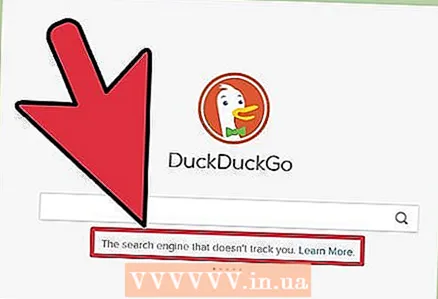 9 ໃຊ້ອິນເຕີເນັດຢ່າງສະຫຼາດ. ດຽວນີ້ທຸກສິ່ງທຸກຢ່າງຖືກຕັ້ງຂຶ້ນ, ການປິດບັງຊື່ຂອງເຈົ້າອາໄສນິໄສອິນເຕີເນັດຂອງເຈົ້າ.
9 ໃຊ້ອິນເຕີເນັດຢ່າງສະຫຼາດ. ດຽວນີ້ທຸກສິ່ງທຸກຢ່າງຖືກຕັ້ງຂຶ້ນ, ການປິດບັງຊື່ຂອງເຈົ້າອາໄສນິໄສອິນເຕີເນັດຂອງເຈົ້າ. - ໃຊ້ເຄື່ອງຈັກຊອກຫາທາງເລືອກເຊັ່ນ: DuckDuckGo ຫຼື StartPage.
- ຫຼີກເວັ້ນເວັບໄຊທີ່ໃຊ້ JavaScript. JavaScript ສາມາດໃຊ້ເພື່ອເປີດເຜີຍທີ່ຢູ່ IP ແລະບໍ່ເປີດເຜີຍຊື່ການຈະລາຈອນຂອງເຈົ້າ.
- ຕັດການເຊື່ອມຕໍ່ຈາກອິນເຕີເນັດເມື່ອເປີດໄຟລ downloaded ທີ່ດາວໂຫຼດຜ່ານ Tor.
- ຢ່າດາວໂຫຼດໄຟລ torrent torrent ຜ່ານ Tor.
- ຫຼີກລ່ຽງເວັບໄຊທໃດ ໜຶ່ງ ທີ່ບໍ່ໃຊ້ HTTPS (ເບິ່ງທີ່ແຖບທີ່ຢູ່ເພື່ອເບິ່ງວ່າເວັບໄຊທ is ໃດນຶ່ງກໍາລັງໃຊ້ HTTP ຫຼື HTTPS).
- ຫຼີກເວັ້ນການຕິດຕັ້ງປລັກອິນຂອງ browser.



